Szinkronizálja a helyi dokumentumokat a Google Dokumentumokkal valós időben a KumoSync segítségével
Vegyes Cikkek / / February 11, 2022
Módot keres helyi dokumentumainak valós idejű szinkronizálására a Google Dokumentumokkal? Nos, ha csak egy olyan eszközre van szüksége, amely automatikusan nyomon követi a dokumentumaiban végrehajtott változtatásokat, és ugyanezt tükrözi a felhőkön, akkor mi megtaláljuk az Ön számára megfelelőt.
KumoSync (FRISSÍTÉS: Ez az eszköz már nem érhető el) egy remek ingyenes szoftver a Windows számára, amely képes szinkronizálja dokumentumait egy helyi mappából a Google Dokumentumokba valós időben. A program a háttérben fut, és folyamatosan figyeli a megadott mappa fájljában az esetleges változásokat. Amint a program látja, hogy a felhasználó új dokumentumot hozott létre vagy módosított egy meglévőt, azonnal szinkronizálja azt a szerverrel (bár néhány másodperces kihagyással).
A szinkronizálás beállítása
1. lépés: Töltse le és telepítse a KumoSync-et a számítógépére. A sikeres telepítés után indítsa el a programot, hogy lássa, hogy a KumoSync fut a tálcán. Most, mielőtt elkezdené a szinkronizálást, először konfigurálnunk kell a beállítást. Kattintson a jobb gombbal a tálca ikonjára, és válassza ki a beállításokat.
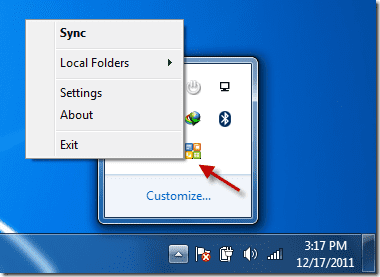
2. lépés: A beállítások ablakban válassza a Sync Mapping lehetőséget, majd kattintson a gombra Új gomb.

3. lépés: Most, a Dokumentumleképezés párbeszédpanelen írja be a sajátját Google Dokumentumok bejelentkezési hitelesítő adatai és kattintson a fiók ellenőrzése gombra. A sikeres ellenőrzés után válassza ki a kívánt helyi mappát szinkronizálni a Google-lal Dokumentumok.
A KumoSync egyik érdekes tulajdonsága, hogy közvetlenül leképezheti az elemeket a virtuális meghajtó. Ezenkívül nézze meg a Szinkronizálási beállítások és Engedélyek mielőtt az OK gombra kattintana.

4. lépés: Most lépjen a beállítások részre, és állítsa be a szinkronizálási intervallumot. Bár szerintem az alapértelmezett értékek egyszerűen tökéletesek.

5. lépés: Most kattintson rá Rendben és fejezze be a beállítást.
A folyamat azonnal elindul, és az eszköz automatikusan szinkronizálja a dokumentumokat a szerverrel és fordítva, amint észleli a változást.
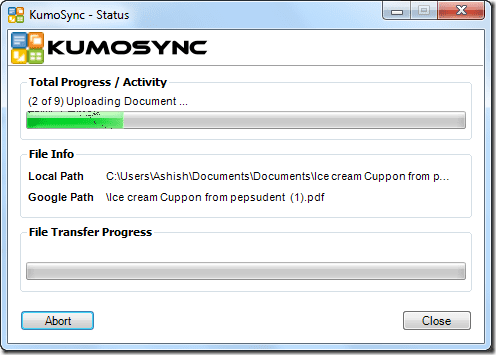
Ha bármikor akarod kényszer szinkron a mappában kattintson a jobb gombbal a KumoSync rendszertálca ikonjára, és válassza a Szinkronizálás lehetőséget.
Te is importálhatja és exportálhatja beállításait másik számítógépről az importálás és exportálás gombbal.
Következtetés
Összességében egy jó eszköz, amellyel késedelem nélkül mentheti munkáját a Google Dokumentumokba. Ha olyan offline szinkronizálási eszközt keresett, amely együttműködik a Google Dokumentumokkal, a KumoSync valószínűleg befejezi a keresést. Próbálja ki, és tudassa velünk, hogyan működött az Ön számára.
Utolsó frissítés: 2022. február 07
A fenti cikk olyan társult linkeket tartalmazhat, amelyek segítenek a Guiding Tech támogatásában. Ez azonban nem befolyásolja szerkesztői integritásunkat. A tartalom elfogulatlan és hiteles marad.



